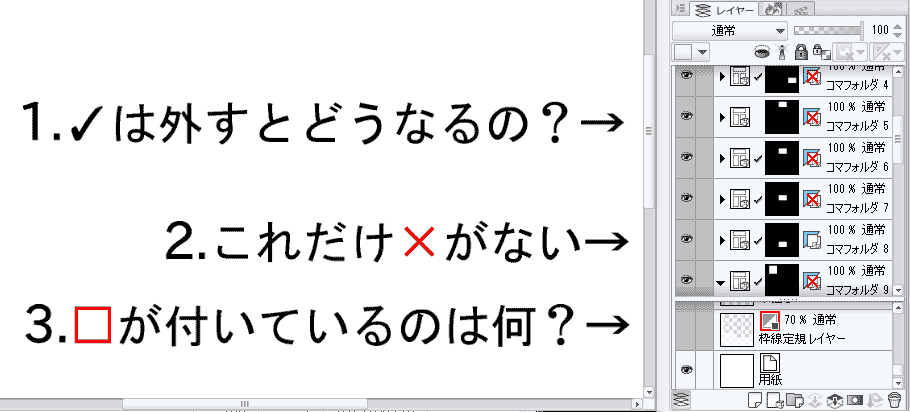ご質問いただいた件について、それぞれ回答させていただきます。
1.チェックマークは、コマ枠とマスクを連動させるためのものです。
例えばレイヤー移動を行う際、チェックが入っていると画像と
マスクが一緒に動き、外れていると選択中のレイヤーのみが動きます。
2.コマ枠には、コマ枠と同じ形の定規が付随しており、×マークが
ついている場合は定規が非表示になっています。
キーボードのShiftキーを押した状態で定規アイコンをクリックすると、
表示・非表示の切り替えができます。
3.レイヤーの表現色(モノクロ・グレーなど)がプレビュー状態の場合、
アイコンに赤枠が付きます。
レイヤープロパティパレットをご覧いただき、[プレビュー中の表現色を適用]を
クリックすると、表現色が確定されます。
※表現色を確定すると、元の表示には戻せないのでご注意ください。
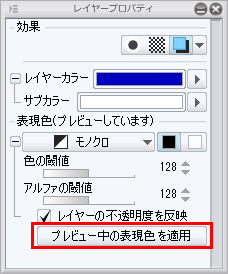
4.恐れ入りますが、コマフォルダの解除コマンドはございません。
一時的にコマ枠の外を表示させたい場合、キーボードのShiftキーを
押した状態でコマのマスクのアイコンをクリックし、マスクを
非表示にします。
その後、コマ外のフキダシなどの位置調整をした後にもう一度
マスクのアイコンをクリックすれば、元の表示に戻せます。
上記をご確認いただけますようお願いいたします。